开学第一课作业
1. 软件安装
1.vscode
2.chrome
3.phpEnv
一、前端开发
1.安装vscode和插件
首先在百度上搜索到vscode找到官网下载,下载完成后双击打开自动识别本机系统,自动配备安装,安装完成后自动提示安装汉化插件。
| 序号 | 名称 | 描述 |
|---|---|---|
| 1 | Chinese (Simplified) | 简体语言包 |
| 2 | Code Spell Checker | 拼写检查 |
| 3 | Dracula Official | 主题(吸血鬼) |
| 4 | Helium Icon Theme | 图标主题 |
| 5 | Markdown Preview Enhanced | 预览图标 |
| 6 | markdownlint | 语法检验 |
| 7 | Material Product Icons | 产品图标 |
| 8 | Prettier - Code formatter | 代码格式化 |
| 9 | Auto Close Tag | 自动关闭标签 |
| 10 | Auto Rename Tag | 自动重命名标签 |
| 11 | Better Comments | 更好的评价 |
| 12 | CodeSnap | 编码捕捉器 |
| 13 | Highlight Matching Tag | 高亮显示匹配标签 |
| 14 | Live Server | 实时预览html |
| 15 | CSS Peek | 自动跳转到SS定位的位置查看 |
2.安装chrome谷歌浏览器与插件
| 序号 | 名称 | 描述 |
|---|---|---|
| 1 | Adblock Plus | 免费的广告拦截器 |
| 2 | Charset | 修改网站的默认编码 |
| 3 | FeHelper | 前端助手 |
| 4 | Infinity | 新标签页 |
| 5 | Vue.js devtools | 查看视图 |
| 6 | 划词翻译 | |
| 7 | 清除历史记录 | - |
3.安装phpenv开发环境
打开Microsoft Edge浏览器,搜索phpEnv找到专业优雅强大的php集成环境--点击前往下载phpEnv(Windows 64位),免安装.NET环境安装版(官网下载)安装完毕后--点击打开--开始--软件设置--高级设置--将新增站点后自动写入hosts打开,新增、保存站点后自动重启服务也打开。开始--软件设置--环境设置--将默认Web服务Nginx,更改为Apache安装完成后--点击启动--Apache 和MySQL两个红点变为绿点就开启了。
3.主题切换
打开vscode开发环境编辑器
文件—首先项—颜色主题、文件图标主题、产品图标主题,都可以切换
管理—颜色主题、文件图标主题、产品图标主题,都可以切换
4.正式进入学习过程
教学内容
1.学习方式
2.开发环境
3.HTTP
4.URL
5.MarkDiwn
1.学习方式
1.如何看直播?
2.如何看回放?
打开网站—输入php.cn—进入php中文网—视频教程—直播教程—找到前端开发—观看直播
教学视频回放—课程目录
教学课件下载—课件下载
3.如何写作业?
在打开的网站里找到我的博客—栏目管理—新增栏目—栏目名称—前端开发—栏目简介—21期—保存
写作业—点击文章管理—发布文章—请选择文本编辑器-点击markdown编辑器—支持边写边预览
写完后提交—-文章标题—提交—所属栏目-前端开发—状态-作业—文章标签-|-HTML—立即发布
4.如何提问?
一定在QQ群里提问
提问尽量与教学同步
2.开发环境
1.chrome:https://www.google.cn/intl/zh-cn/chrome/
2.vscode:https://code.visualstudio.com/
3.phpEnv:https://phpenv.cn/
3.MarkDown
创建一个文件 markdown.md
markdown 最终会转为 html
(1) Markdown 用途
1.写作业:技术博客2.写文档:API 接口
(2) Markdown 语法
1.标题
1.# 一级标题 //一个文档只允许有一个大标题 '#'2.## 二级标题 //一个文档只允许有二个及以上大标题 '##'3.### 三级标题4.#### 四级标题5.##### 五级标题6.###### 六级标题
2.分隔符
---至少三个-
3.段落
markdown 是一种纯文本的标记语言加一空行第二段内容
4.字体样式
**加粗**_斜体__**内容**_~~删除线~~
5.引用
这是一个引用内容
二级引用
三级引用 //多级引用以此类推
6.列表
(1) 无序
- list1
- list2
- list3
- list1
- list2
- list3
(2) 有序
- list1
- list2
- list3
3.1. list1
3.2. list2
3.3. list3
7.代码
(1) 单行: `` // 一对反引号 例 `const num = 100`(2) 多行: ``` // 三个反引号 上 下 中间写代码```
8.表格
| 序号 | 姓名 | 性别 | 工资 |
|---|---|---|---|
| 1 | 朱老师 | 男 | 12345 |
| 2 | 欧阳老师 | 男 | 45678 |
| 3 | 灭绝老师 | 女 | 56789 |
注:竖线和减号必须在英文状态下写的才可以
9.链接
10.图像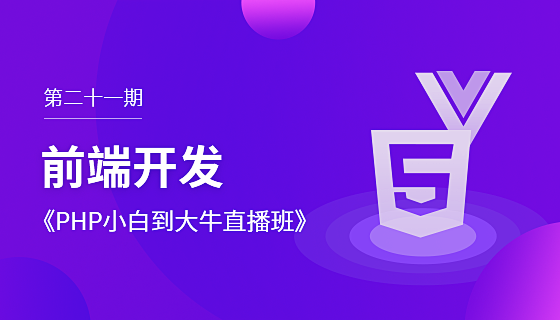
右键图片—复制图片地址—粘贴过来即可

